حل مشاكل تشغيل Gothic 3 على نظام التشغيل Windows 7
Gothic 3 هي لعبة قديمة للغاية ، تم إطلاقها في عام 2006. في ذلك الوقت لم يكن هناك ذكر لنظام التشغيل Windows 7 ، لذلك تم توجيه مطوري التطبيقات بشكل حصري من خلال تفاعل Gothic مع Windows XP والإصدارات الأقدم. الآن ، قد يواجه مالكو مجموعة OS المذكورة ، عند محاولة بدء تشغيل Gothic لأول مرة ، عطلًا غير سارٍ حيث لا تبدأ اللعبة ببساطة ولا يتم عرض أي إعلامات على الشاشة. اليوم نريد أن نساعد في التعامل مع هذه المشكلة من خلال إظهار الحلول المتاحة.
محتوى
- حل مشكلة تشغيل Gothic 3 على ويندوز 7
- الأسلوب 1: تعيين إعدادات التوافق
- الطريقة 2: تجنب تخطيطات السيريلية والروسية
- الطريقة الثالثة: إلغاء تجزئة القرص الصلب الخاص بك
- الطريقة الرابعة: تنظيف نظام التشغيل من القمامة
- الطريقة الخامسة: تحديث برامج التشغيل
- الطريقة 6: تثبيت مكتبات Windows إضافية
- الطريقة 7: ترقية ويندوز 7
- الطريقة 8: تثبيت التصحيحات الرسمية والعرف
حل مشكلة تشغيل Gothic 3 على ويندوز 7
إذا ظهرت إعلامات على الشاشة عند محاولة بدء اللعبة ، والتي قد تشير محتوياتها إلى حدوث خطأ ، فيجب حل هذه الصعوبة فقط عن طريق فرز الحلول المتاحة. نريد أن نبدأ من خلال تحليل الطرق الأكثر شعبية وأسهل ، والانتقال تدريجيا إلى طرق معقدة وشائعة. عليك فقط اتباع التعليمات التالية للعثور على الحل الأمثل دون أي مشاكل.
الأسلوب 1: تعيين إعدادات التوافق
أنت تعرف بالفعل أن برنامج Gothic 3 قد تم إصداره في عام 2006 ، مما يعني أنه لم يتم تحسينه للعمل بموجب نظام التشغيل Windows 7. فمن الممكن التحقق مما إذا كان الخطأ متوافقًا بالفعل إذا قمت بتعيين معلمات خاصة في الإعدادات. لا يستغرق تنفيذ هذه العملية الكثير من الوقت ويتم تنفيذه على النحو التالي:
- انقر بزر الماوس الأيمن على اختصار اللعبة وفي قائمة السياق التي تظهر ، انتقل إلى "خصائص" .
- في نافذة الخصائص ، أنت مهتم بعلامة التبويب التوافق .
- حدد المربع "قم بتشغيل البرنامج في وضع التوافق مع:" .
- بالإضافة إلى ذلك ، افتح القائمة التي تظهر لتحديد "Windows XP (Service Pack 2)" أو "Windows XP (Service Pack 3)" . تختلف هذه الخيارات عند محاولة بدء اللعبة.
- قبل الخروج ، لا تنس حفظ التغييرات عن طريق النقر فوق "تطبيق" .
- يمكنك الآن محاولة تشغيل برنامج Gothic 3 من خلال النقر المزدوج فوق الرمز الخاص به على سطح المكتب أو في ملف EXE في المجلد الجذر.
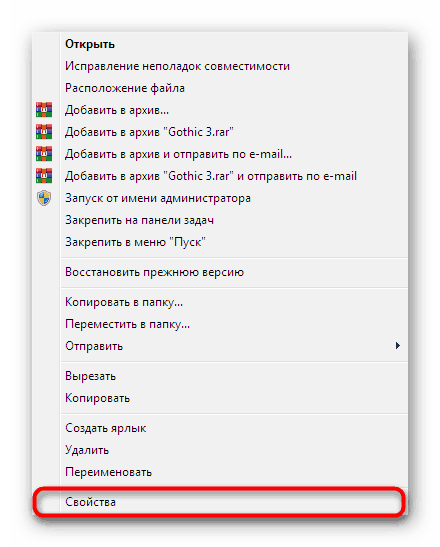
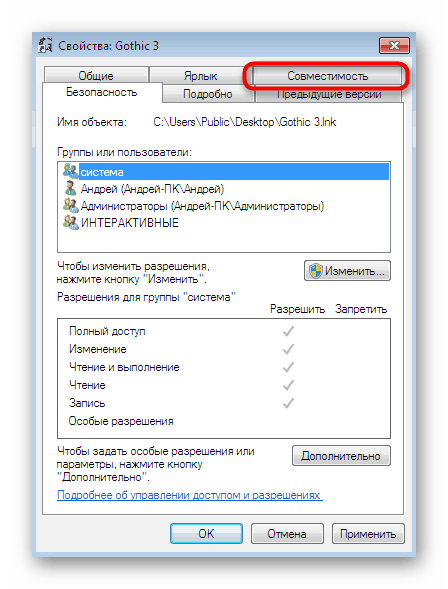
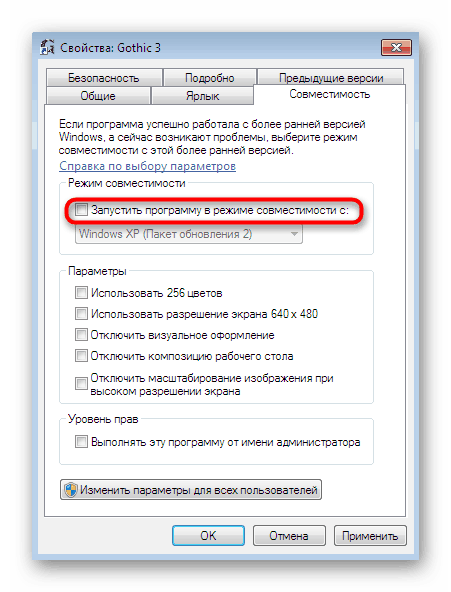
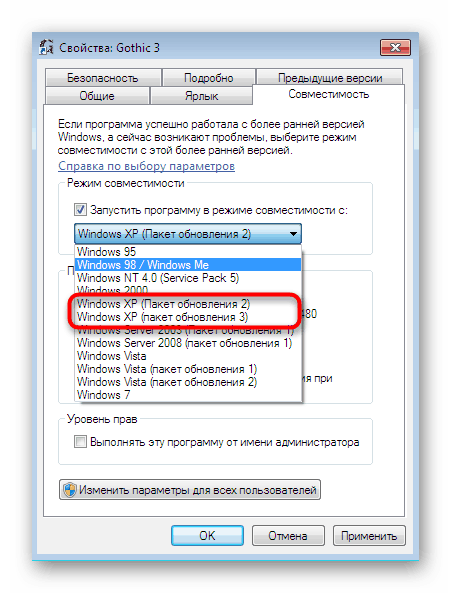
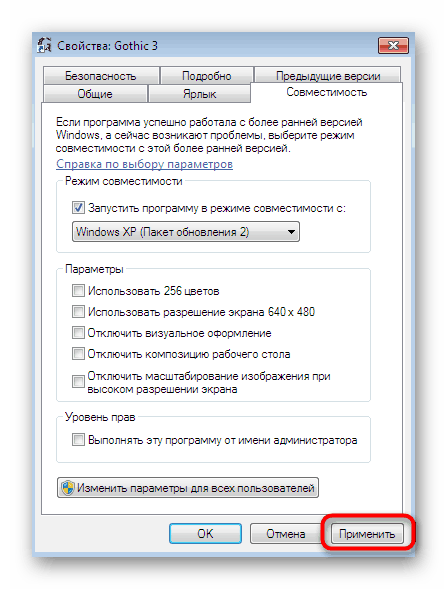

يتم تحقيق نفس التأثير تقريبًا عن طريق إصلاح أخطاء التوافق ، ولكن خوارزمية الإجراء وتغير المعلمات أكبر إلى حد ما هنا. لذلك ، دعونا نتطرق إلى هذا الموضوع ، وسرعان ما تجاوز النقاط الرئيسية.
- انقر بزر الماوس الأيمن على الاختصار مرة أخرى وحدد "إصلاح مشكلات التوافق" من القائمة.
- يظهر إشعار على الشاشة لتحديد وضع التشخيص. يجب عليك أن تجرب كل طريقة بالتناوب لإيجاد الطريقة المثلى.
- عند اختيار تشخيص المشاكل ، ما عليك سوى اتباع التعليمات الموجودة في النافذة ، مع تحديد المعلمات اللازمة.
- إذا ظهرت قائمة ، والتي تريد منها تحديد إصدار Windows ، فحدد القائمة المحددة عند تغيير إعدادات التوافق.
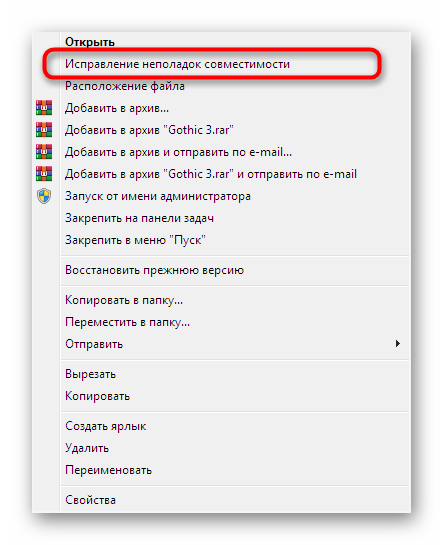

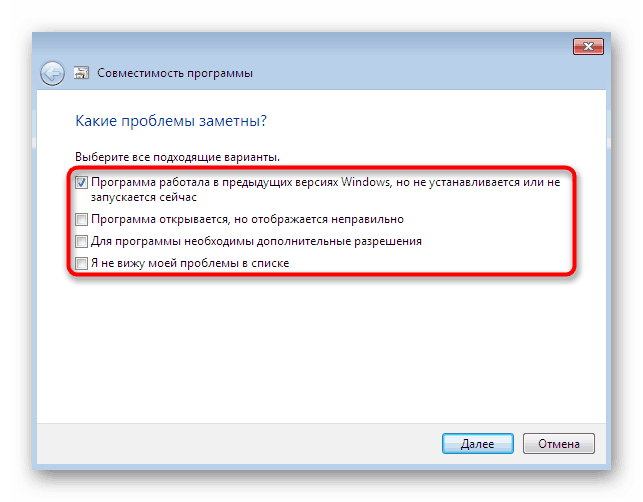
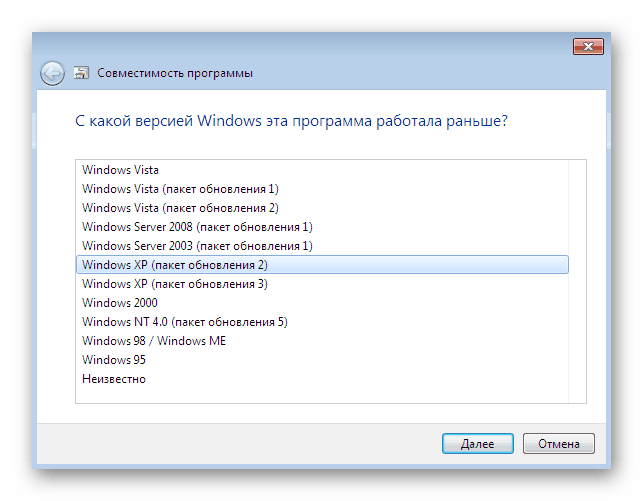
يُنصح باستخدام الطريقة المذكورة أعلاه لحل المشكلات المتعلقة بإطلاق كل لعبة تم إصدارها قبل إصدار نظام التشغيل Windows 7 ، وذلك بسبب مشكلات التوافق نفسها. ومع ذلك ، هذه الطريقة ليست ناجحة دائما. لذلك ، نوصيك بقراءة الأدلة التالية.
الطريقة 2: تجنب تخطيطات السيريلية والروسية
في وقت سابق ، لاحظنا أن Gothic 3 هي لعبة قديمة ، وبالتالي فإن مستخدمي أجهزة الكمبيوتر الحديثة غالباً ما يواجهون أخطاء عند بدء تشغيل التطبيق وأثناء المرور. السبب الثاني وليس على الإطلاق سبب واضح ظهرت صعوبة هو التخطيط النشط للأبجدية السيريلية أثناء التثبيت والمسار إلى موقع الملفات التي تحتوي على أحرف روسية. نوصيك بإلغاء تثبيت Gothic تمامًا وإعادة تثبيته ، بعد التبديل إلى الأبجدية اللاتينية أولاً والتأكد من أن المسار المحدد لا يحتوي على نفس الأحرف الإشكالية. إذا كنت مستخدمًا مبتدئًا تمامًا وتوصلت إلى أسئلة حول هذا الموضوع ، فراجع الدليل أدناه للتخلص منه إلى الأبد.
مزيد من التفاصيل:
تغيير اسم المستخدم في ويندوز 7
إصلاح مشكلة مع تغيير تخطيط لغة لوحة المفاتيح في ويندوز 7
الطريقة الثالثة: إلغاء تجزئة القرص الصلب الخاص بك
تجزئة القرص الثابت سبب شائع لمختلف مشاكل نظام التشغيل. الألعاب مثل Gothic 3 معرضة بشكل خاص للتجزئة ، حيث أن تحسينها منخفض للغاية. لتحسين نظام التشغيل والتحقق مما إذا كان التجزؤ قد أثر فعليًا على أداء التطبيق ، يوصى بإلغاء تجزئته. يمكن العثور على وصف مفصل لهذه العملية والتعليمات المرئية لتنفيذها في المقالات أدناه.
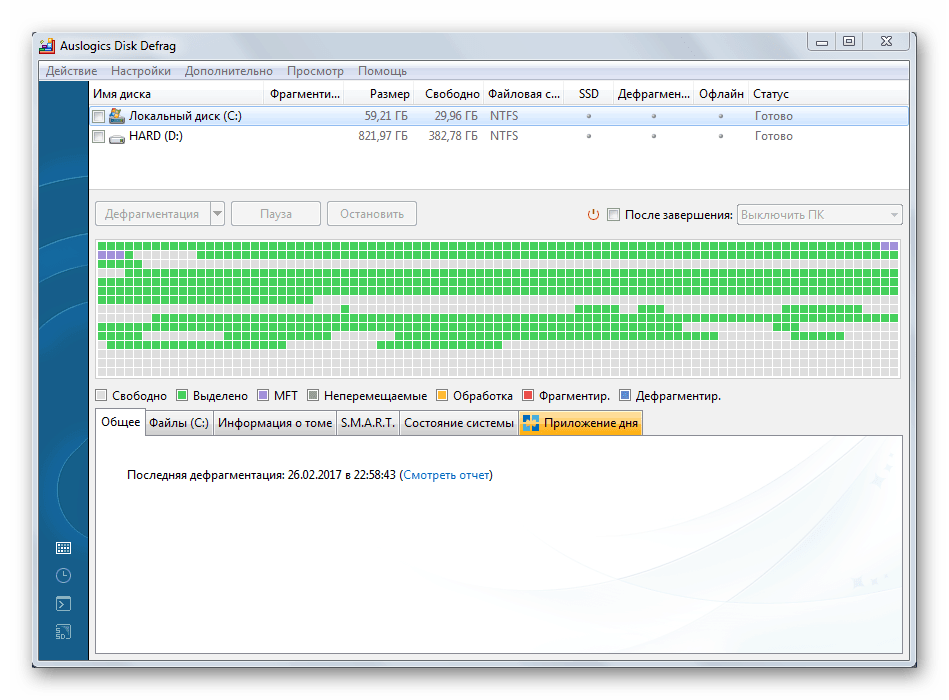
مزيد من التفاصيل:
كل ما تحتاج لمعرفته حول إلغاء تجزئة القرص الصلب الخاص بك
كيفية تجزئة القرص على ويندوز 7
الطريقة الرابعة: تنظيف نظام التشغيل من القمامة
بالإضافة إلى ذلك ، تجدر الإشارة إلى أن أداء نظام التشغيل الكلي يتأثر انسداده مع الملفات المؤقتة ومختلف القمامة. سيساعد تنظيف البيانات غير الضرورية على تحسين الأداء وحل المشكلات البسيطة ، إن وجدت. من الأفضل استخدام برامج خاصة لهذا الغرض ، والتي ستقوم تلقائيًا بتحليل وحذف الملفات.
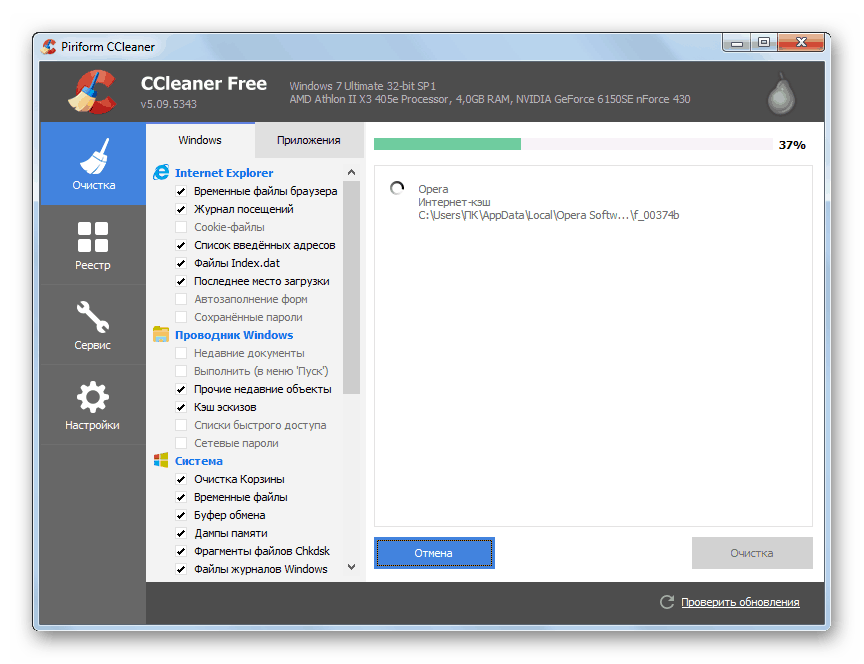
اقرأ أيضا: نقوم بإصلاح الأخطاء وإزالة "البيانات المهملة" على جهاز كمبيوتر يعمل بنظام Windows 7
الطريقة الخامسة: تحديث برامج التشغيل
على الرغم من أن برنامج Gothic 3 ، على الرغم من أنه لا يتطلب الأجهزة الأقوى ، إلا أنه لن يعمل بثبات إلا إذا كان كل مكون مزودًا بأحدث إصدار من برنامج التشغيل الرسمي. لذلك ، تحتاج إلى التحقق من وجود تحديثات لكل البرامج تمامًا ، بدءًا من بطاقة الفيديو والمعالج. إذا كانت هذه هي المرة الأولى التي تواجه فيها مهمة مماثلة أو إذا لم تكن قد اكتسبت خبرة كافية في هذا المجال ، فننصحك بمزيد من التعرّف على المواد ذات الصلة بهذا الموضوع. ستجد هناك إرشادات مرئية حول كيفية استخدام أدوات البحث عن التحديثات من جهة خارجية ، بالإضافة إلى الأداة المدمجة لنظام التشغيل.
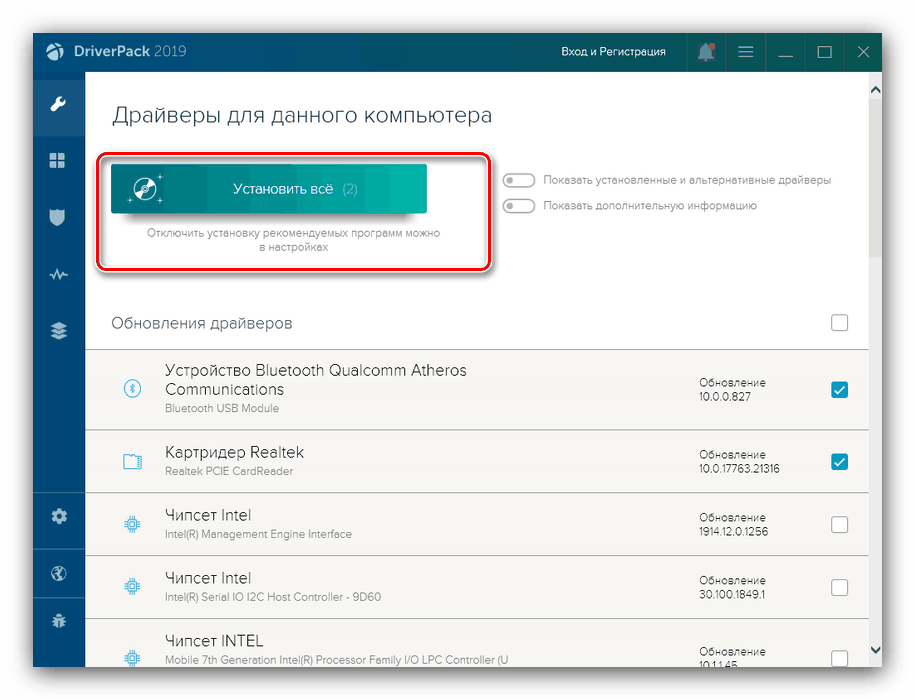
مزيد من التفاصيل: كيفية تحديث برامج التشغيل على جهاز كمبيوتر
الطريقة 6: تثبيت مكتبات Windows إضافية
إذا واجهت تثبيت الألعاب غالبًا ، فقد تلاحظ أنه في العديد من الحالات يتم تثبيت DirectX أو Visual C ++ أو .NET Framework مع الملفات الرئيسية. كل هذه مكونات إضافية ، وهي عبارة عن مجموعة من عدد معين من الملفات التي تتم إضافتها مباشرة إلى أدلة نظام Windows. تحتوي هذه الكائنات على معلمات يتم الوصول إليها باستمرار بواسطة برامج وتطبيقات مختلفة. في حالة عدم وجود العناصر اللازمة للعبة أو البرنامج ، سيظهر خطأ أو لن يحدث شيء على الإطلاق. ننصحك بالتأكد من أن جميع الإصدارات المعتمدة من هذه المكتبات مثبتة على جهاز الكمبيوتر الخاص بك عن طريق الاتصال بنا على الروابط أدناه.
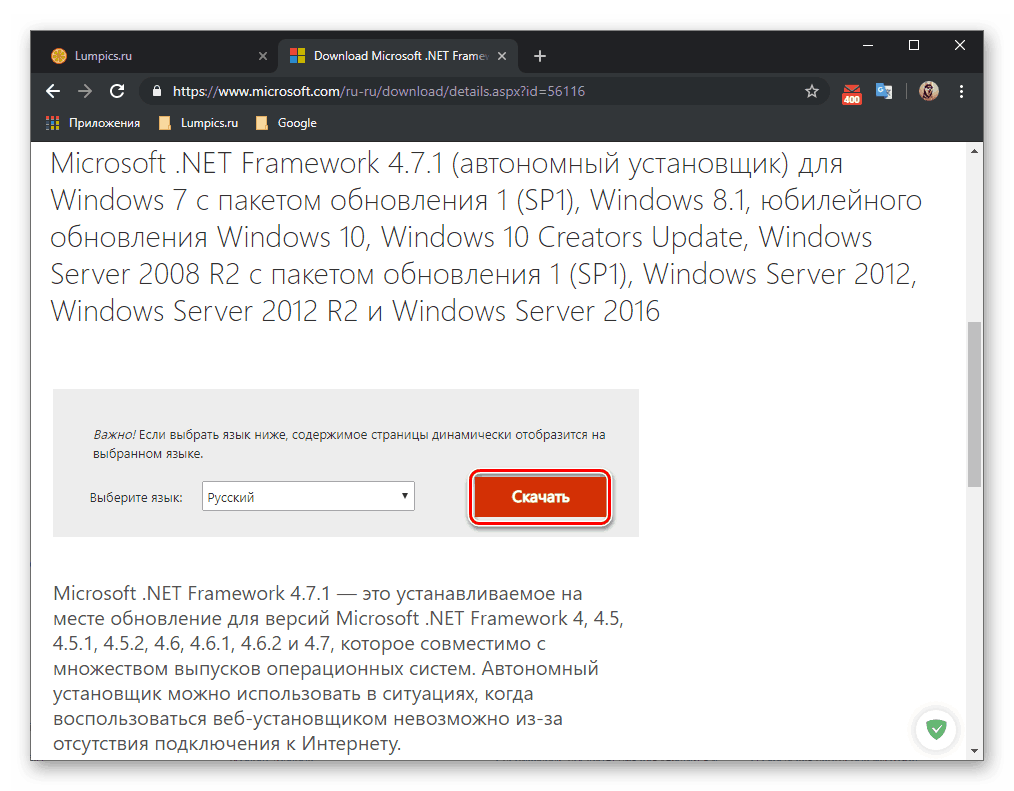
/
مزيد من التفاصيل:
كيفية تحديث. NET Framework
كيفية تثبيت DX11 على ويندوز
الطريقة 7: ترقية ويندوز 7
خلال فترة الدعم الكاملة لنظام التشغيل Windows 7 ، تم إصدار الكثير من التحديثات من المطورين للوصول المجاني الذي يعمل على تحسين تشغيل نظام التشغيل هذا. يجب تثبيت الغالبية العظمى منهم افتراضيًا ، لكن بعض المستخدمين يقومون بإيقاف التحديثات التلقائية على وجه التحديد. لذلك ، يجب عليك التحقق بشكل مستقل من الابتكارات وتثبيتها. في حالة حدوث أخطاء ، قم بتصحيحها على الفور. ابحث عن جميع المعلومات اللازمة في مواد منفصلة أدناه.
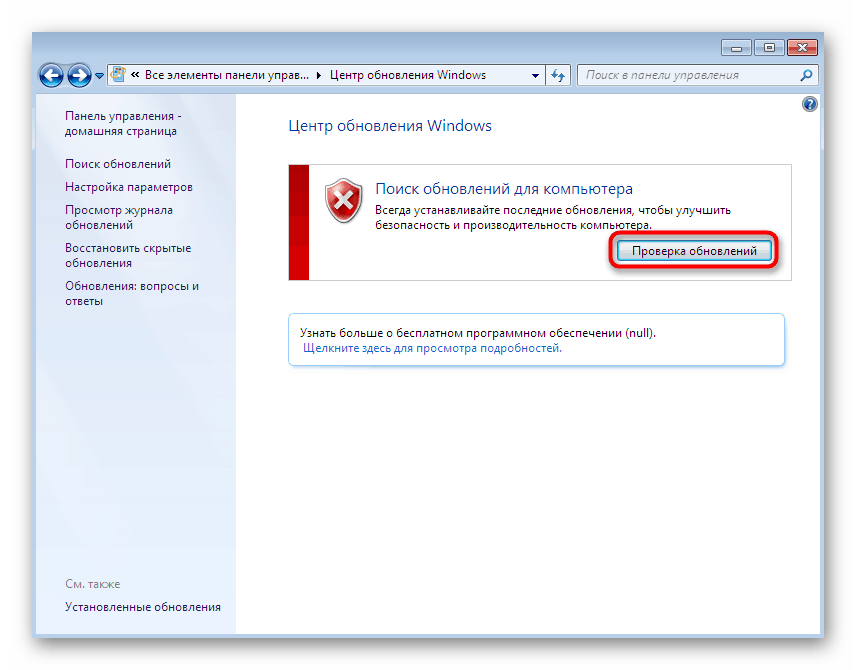
مزيد من التفاصيل:
ترقية Windows 7 إلى Service Pack 1
قم بتشغيل التحديثات التلقائية على Windows 7
تثبيت التحديث اليدوي في ويندوز 7
استكشاف أخطاء تثبيت تحديث Windows 7
الطريقة 8: تثبيت التصحيحات الرسمية والعرف
الطريقة الأخيرة التي ندرسها اليوم هي إضافة جميع التصحيحات ذات الصلة إلى Gothic 3. أثناء دعم هذه اللعبة ، تمكن المطورون من إصدار العديد من الإصلاحات التي تعمل على حل مشكلات التوافق في Windows 7. بالإضافة إلى ذلك ، حاول المستخدمون المتقدمون المساهمة. لسوء الحظ ، لا توجد الآن طريقة للعثور على الوظائف الإضافية المناسبة على المصادر الرسمية ، لذلك يبقى استخدام مواقع الجهات الخارجية فقط. لا يمكننا أن نوصي بأشياء محددة ، لذلك نلاحظ فقط أنه قبل التنزيل والتثبيت ، من المهم التحقق من كل الكائنات بحثًا عن الفيروسات.
أعلاه ، تعرفت على ثماني طرق يمكن أن تساعد في حل مشكلة تشغيل Gothic 3 على جهاز كمبيوتر يعمل بنظام Windows 7. كما ترون ، هناك عدد كبير من أسباب المشكلة. تحتاج إلى التحقق المزدوج من كل منها ، بدءًا من الخيار الأول. لذلك سوف تكتشف الخطأ بسرعة وتكون قادرًا على تشغيل هذه اللعبة.